Jotkut Windows-käyttäjät ovat ilmoittaneet, että heidän hiiri juuttuu näytön keskelle . Se voi tapahtua, kun mikään sovellus ei ole auki, tai joskus hiiri juuttuu käytettäessä sovelluksia, kuten Roblox tai Steam. Tässä viestissä puhumme tästä ongelmasta ja katsomme, mitä sinun on tehtävä, jos hiiri on juuttunut näytön keskelle Windows 11/10 -tietokoneessa.
Korjaa näytön keskelle juuttunut hiiri Windows 11/10
Jos hiiri on jumissa näytön keskellä, käynnistä tietokone ensin uudelleen. Koska et voi käyttää hiirtä, paina Alt + F4 ja käytä alanuolinäppäintä valitaksesi Käynnistä uudelleen ja suorita sitten uudelleenkäynnistys. Jos et halua käynnistää uudelleen tai jos uudelleenkäynnistys ei toimi, noudata alla mainittuja ratkaisuja.
- Irrota ja kiinnitä hiiri
- Ota kosketuslevy käyttöön
- Asenna ohjain uudelleen
- Suorita laitteiston ja laitteen vianmääritys
Ennen kuin aloitat, varmista, että hiiren paristot eivät ole tyhjentyneet.
ei voi lisätä Microsoft-tiliä Windows 10: een
1] Irrota ja kiinnitä hiiri
Jos käytät ulkoista hiirtä, irrota ja kiinnitä se, jos se on juuttunut näytön keskelle. Joissakin tapauksissa ongelma johtuu häiriöstä, ja minimin tekeminen, eli osoitinlaitteen uudelleen kytkeminen, tekee työn. Voit myös kytkeä toiseen USB-porttiin, koska sinun tapauksessasi viallinen portti voi olla ongelma. Joten tee sama ja katso, alkaako hiiri liikkua.
2] Ota kosketuslevy käyttöön
Meidän pitäisi myös tarkistaa, onko kosketuslevy käytössä vai ei. Joskus kannettavassa tietokoneessa on näppäin, jota painettaessa kosketuslevy poistuu käytöstä. Tämä voi olla syynä myös sinun tapauksessasi, joten ota vain kosketuslevy käyttöön kannettavan tietokoneen näppäimistöltä ja tarkista, onko ongelma ratkaistu.
Microsoft Edge -teema
3] Asenna hiiren ohjain uudelleen

Seuraavaksi asennamme tietokoneellesi asennetun hiiriohjaimen uudelleen. Jos käytät kannettavaa tietokonetta ja kosketuslevy ei toimi, lainaa ulkoinen hiiri ja jos ulkoinen hiiri ei toimi, vain kosketuslevy. Asenna nyt ohjain uudelleen noudattamalla alla mainittuja ohjeita.
- Osuma Win + X ja klikkaa Laitehallinta.
- Siirry ongelmaa aiheuttavaan ohjaimeen.
- Jos sinun Kosketuslevy ei toimi, mene osoitteeseen Ihmisen käyttöliittymälaitteet ja sieltä löydät Touchpad-ohjaimen, sen nimi olisi HID-valitus kosketuslevy tai jotain muuta riippuen OEM:stäsi.
- Ulkoinen hiiri käyttäjien tulee mennä osoitteeseen Hiiret ja muut osoitinlaitteet ja etsi HID-valitus hiiri kuljettaja siellä.
- Napsauta ohjainta hiiren kakkospainikkeella ja valitse Poista laite.
- Napsauta Poista asennus uudelleen vahvistaaksesi toiminnon.
- Kun laitehallinta on päivitetty, napsauta hiiren kakkospainikkeella Ihmisen käyttöliittymälaitteet tai Hiiret ja muut osoitinlaitteet ja valitse Etsi laitteistomuutokset.
Tämä asentaa ohjaimen uudelleen. Siirrä nyt hiirtä ja katso, toimiiko se.
erittäin suuri kaapelien hallintalaatikko
Lukea : Kohdistin liikkuu vasemmalle kirjoitettaessa
4] Suorita laitteiston ja laitteen vianmääritys
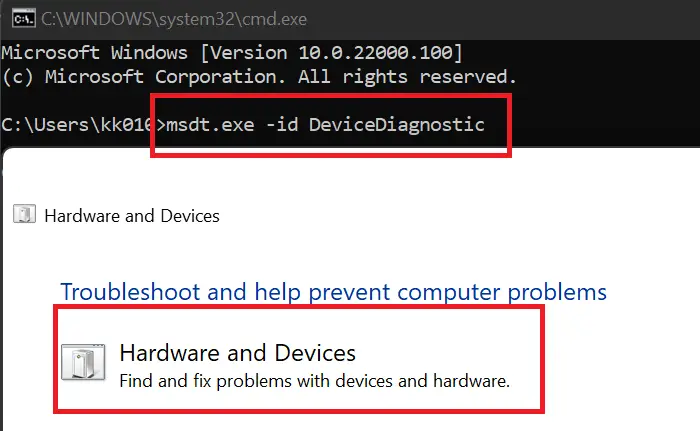
Nyt käytämme sisäänrakennettua Windows-apuohjelmaa tarkistaaksemme tietokoneesi selvittääksemme, mikä siinä on vialla ja miksi osoitinlaite ei vastaa, ja käytämme sitten suositeltua ratkaisua.
Koska emme voi käyttää hiirtä, pyydämme apua näppäimistöltä. Avata Juosta Win + R, kirjoita 'cmd' ja paina Ctrl + Shift + Enter. Napsauta Kyllä, kun UAC-kehote tulee näkyviin. Kirjoita nyt seuraava komento ja paina Enter avataksesi Laitteiston vianmääritys .
ota USB-kirjoitusrekisteri käyttöön
msdt.exe -id DeviceDiagnostic
Lopuksi suorita tehtävä noudattamalla näytön ohjeita.
Toivomme, että voit ratkaista ongelman käyttämällä tässä artikkelissa mainittuja ratkaisuja.
Lukea: Hiiri viivästyy, pätkii, jäätyy tai on jumissa näytössä
Mitä tehdä, kun hiiri on jumissa näytön keskellä?
Jos hiiri on jumissa näytön keskellä, varmista, että kosketuslevyä ei ole poistettu käytöstä. Sinun on tarkastettava kannettavan tietokoneen näppäimistö ja katsottava, onko olemassa yksi tällainen painike. Jos jokin kosketuslevyn painike on käytössä, sammuta se ja katso, onko ongelma ratkaistu. Jos käytät ulkoista hiirtä, irrota ja kytke se uudelleen. Ongelmasi pitäisi ratkaista. Jos mikään ei toimi, tarkista ongelma edellä mainituista ratkaisuista.
Miksi hiiren osoitin juuttuu Windows 11:een?
Jos hiiren osoitin juuttuu näytölle ja jäätyy ajoittain, varmista, että kosketuslevyn ohjaimet ovat ajan tasalla . Paitsi, että hiiren ohjaimen vioittumiset voivat myös johtaa erikoisuuksiin hiiren käyttäytymisessä. On joitain muita syitä, kuten kosketuslevyn lukituspainikkeen laukaisu vahingossa ja virheellinen kosketuslevyn tai hiiren asetus.
Lue myös: Kosketuslevyn ohjain ei näy Laitehallinnassa.














